Cách chỉnh độ thu phóng mặc định trên Edge để bạn theo dõi thông tin dễ dàng hơn
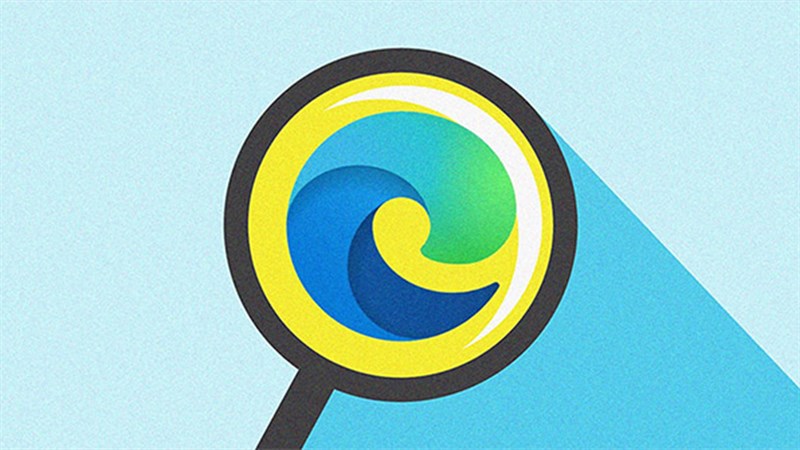
Tùy vào màn hình, chế độ hiển thị của trang web và cũng như là khả năng quan sát của bạn thì mỗi người sẽ có một mức thu/phóng trang web riêng. Nhưng mỗi lần mở trang mới thì bạn đều phải chỉnh lại độ thu/phóng, việc này thì khá mất thời gian. Vì vậy với bài viết này mình sẽ chỉ bạn cách chỉnh độ thu phóng mặc định trên Edge với máy tính của bạn, xem nhé.
Cách chỉnh độ thu phóng mặc định trên Edge
Bước 1: Đầu tiên các bạn cần truy cập vào ngay cho mình phần cài đặt của trình duyệt. Bằng cách ấn vào dấu 3 chấm ngang ở góc trên bên phải màn hình rồi sau đó chọn tiếp vào Cài đặt ở cuối danh sách được hiển thị.

Bước 2: Tiếp theo, hãy chọn tiếp vào mục Giao diện ở phía bên trái màn hình. Tại danh mục này bạn cần phải chú ý và kéo xuống bên dưới một xíu để thấy được mục Thu phóng. Và ở ô % phía sau bạn sẽ chỉnh được mức độ thu/phóng mặc định của toàn bộ trang các trang web mà bạn sử dụng. Hãy chọn mức thu/phóng phù hợp để có trải nghiệm tốt nhất nhé.
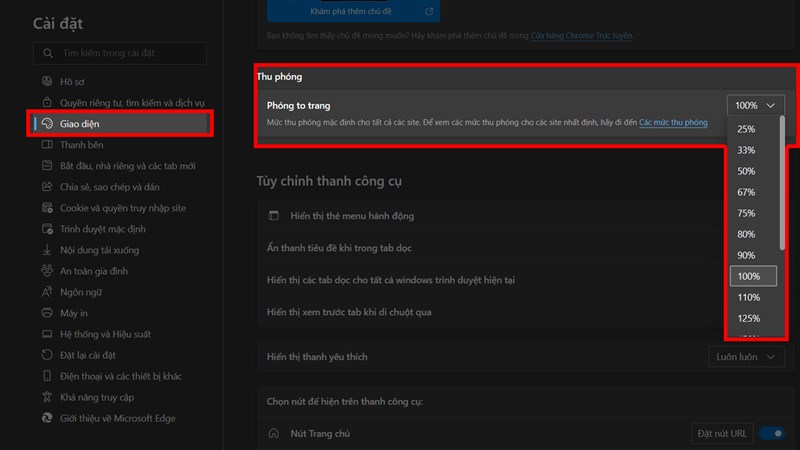
Chúc các bạn thực hiện thành công và có một trải nghiệm tuyệt vời với chiếc máy của mình. Nếu có thắc mắc hay khó khăn gì thì hãy nói cho mình biết bên dưới phần bình luận nha. Cuối cùng, đừng quên chia sẻ bài viết đến với mọi người nhé.
Những chiếc laptop chính hãng sẽ cho bạn một cảm giác yên tâm hơn khi sử dụng đặc biệt là khi có vấn đề gì việc sửa chữa cũng sẽ dễ dàng hơn. Vì vậy nếu đang cần một chiếc máy laptop thì hãy ấn ngay vào nút màu cam bên dưới để tham khảo và chọn mua một chiếc đang được kinh doanh tại TGDĐ nhé.
MUA LAPTOP CHÍNH HÃNG TẠI TGDĐ
Xem thêm:
- Cách chỉnh phông chữ trên Microsoft Edge để dễ dàng sử dụng hơn
- Hướng dẫn cách chụp màn hình toàn bộ trang web trên Microsoft Edge




















































































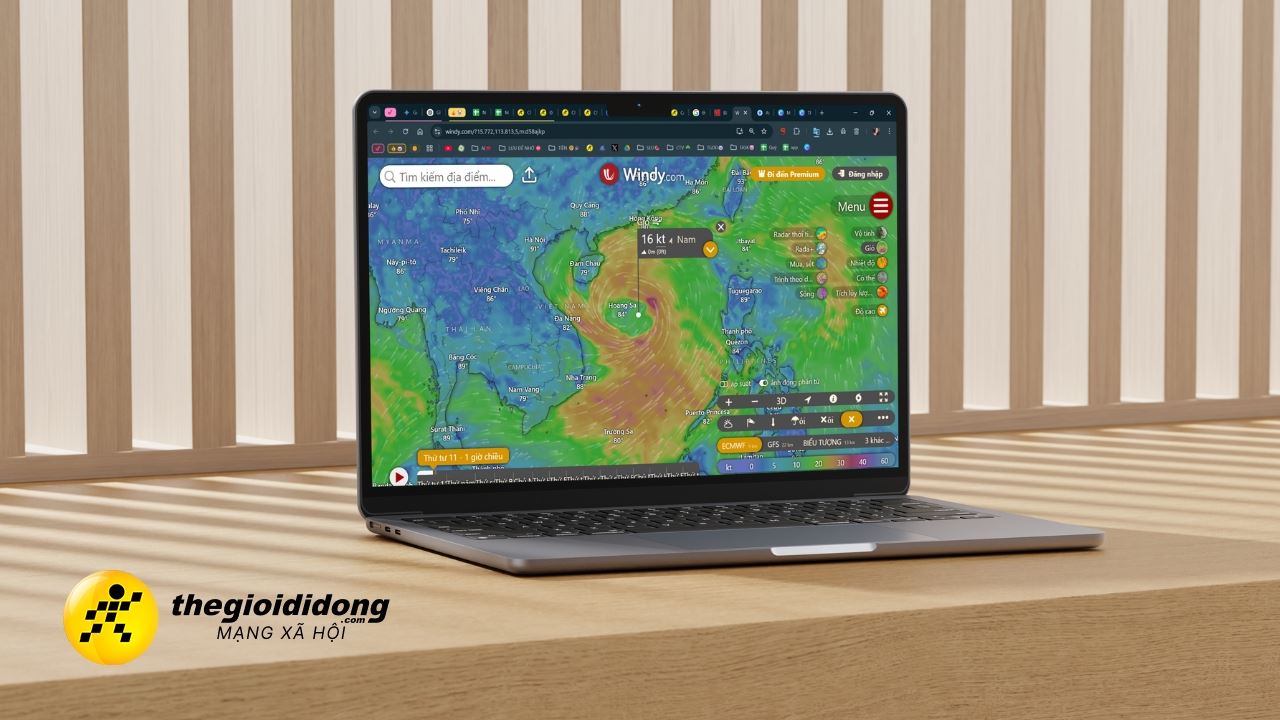
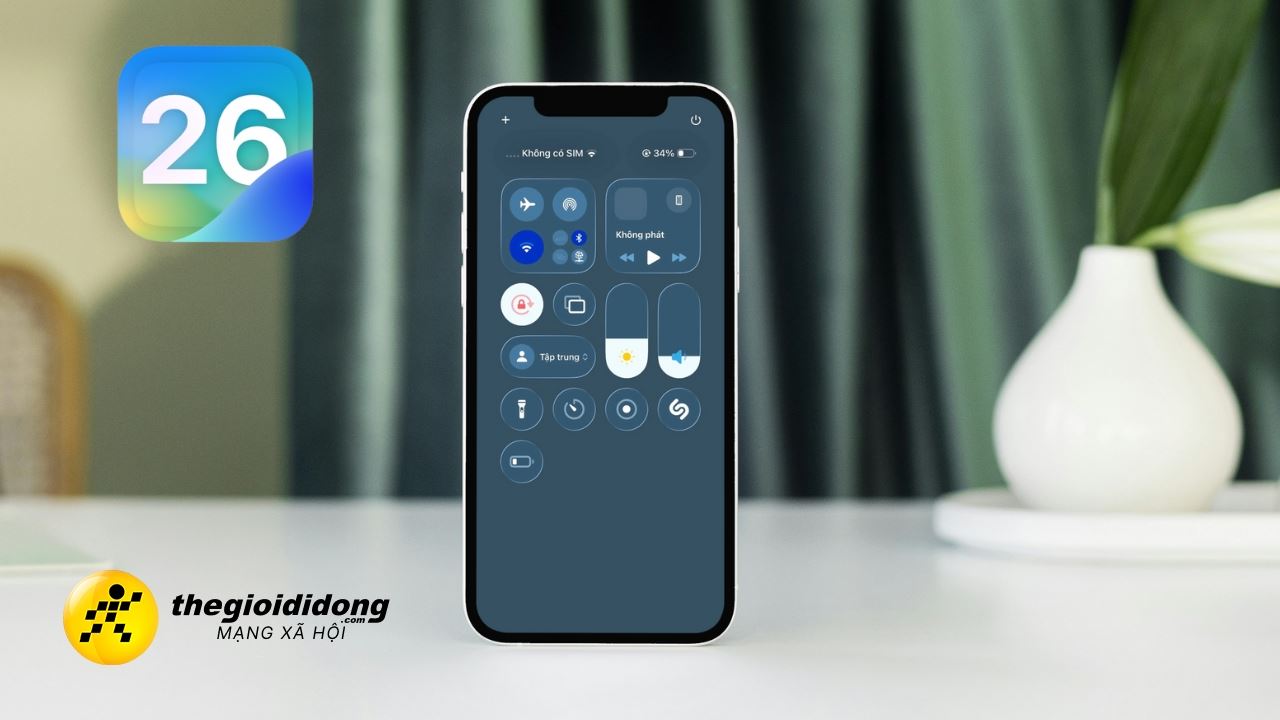
ĐĂNG NHẬP
Hãy đăng nhập để comment, theo dõi các hồ sơ cá nhân và sử dụng dịch vụ nâng cao khác trên trang Tin Công Nghệ của
Thế Giới Di Động
Tất cả thông tin người dùng được bảo mật theo quy định của pháp luật Việt Nam. Khi bạn đăng nhập, bạn đồng ý với Các điều khoản sử dụng và Thoả thuận về cung cấp và sử dụng Mạng Xã Hội.